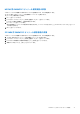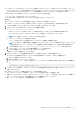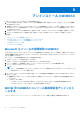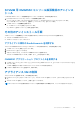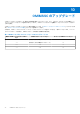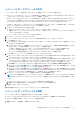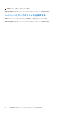Users Guide
Table Of Contents
- OpenManage Integration for Microsoft System Center Version 7.3 for Microsoft Endpoint Configuration Manager and System Center Virtual Machine Manager 統合ユーザーズ ガイド
- 目次
- はじめに: OMIMSSC
- OMIMSSC ライセンス
- OMIMSSC コンポーネント
- OMIMSSCのサポート マトリックス OMIMSSC
- 導入 OMIMSSC
- OMIMSSCでのMicrosoftコンソールの登録 OMIMSSC
- OMIMSSCとそのコンポーネントの管理
- OMIMSSCアプライアンスのバックアップおよび復元
- アンインストール OMIMSSC
- OMIMSSCのアップグレード
- 認定資格およびハイパーバイザーのプロフィールを管理する
- OMIMSSCコンソールでのデバイスの検出とサーバーの同期
- OMIMSSCからのデバイスの削除 OMIMSSC
- OMIMSSC のビュー
- Operational Template(運用テンプレート)の管理
- 事前定義されたOperational Template(運用テンプレート)
- 参照サーバの構成について
- 参照モジュラー型システムの構成について
- 参照サーバーからOperational Template(運用テンプレート)を作成する
- 参照モジュラー型システムからOperational Template(運用テンプレート)を作成する
- Operational Template(運用テンプレート)を使用してクラスターを作成する
- Operational Template(運用テンプレート)の表示
- Operational Template(運用テンプレート)の編集
- 運用テンプレートを使用して、複数サーバーにシステム固有値(プール値)を設定する
- サーバーにOperational Template(運用テンプレート)を割り当て、運用テンプレート コンプライアンスを実行する
- 運用テンプレートの導入
- Operational Template(運用テンプレート)の割り当て解除
- Operational Template(運用テンプレート)の削除
- OMIMSSCを使用したオペレーティング システムの導入
- OMIMSSCを使用したデバイスのプロビジョニング OMIMSSC
- ファームウェアのアップデート OMIMSSC
- OMIMSSCを使用したデバイスの管理 OMIMSSC
- Azure Stack HCIクラスターの導入
- トラブルシューティング
- 管理に必要なリソース: OMIMSSC
- MECM用OMIMSSCコンソール拡張機能を使用するためのアクセス権の検証
- SCVMM用OMIMSSCコンソール拡張機能を使用するためのPowerShell許可の検証
- インストールおよびアップグレードのシナリオ: OMIMSSC
- OMIMSSC 管理ポータルのシナリオ
- 検出、同期、インベントリーのシナリオ: OMIMSSC
- 一般的なシナリオ: OMIMSSC
- ファームウェア アップデートのシナリオ: OMIMSSC
- OMIMSSC でのオペレーティングシステム導入シナリオ
- OMIMSSC でのサーバプロファイルのシナリオ
- OMIMSSC での LC ログシナリオ
- 付録I:タイムゾーン属性値
- 付録II:プール値の入力
- Dell EMCサポート サイトからのサポート コンテンツへのアクセス
● SCVMM コンソールから古いコンソール アドインを削除し、新しいインストーラーをダウンロードして OMIMSSC コンソール
アドインをアップグレードします。詳細については、『OpenManage Integration for Microsoft System Center
統合ユーザーズ
ガ
イド』の「
MECM/SCVMM
の
OMIMSSC
コンソール
拡
張機能のアップグレード」のセクション
を参照してください。
次のいずれかのシナリオの場合に、OMIMSSC アプライアンスのデータを復元します。
● 次へアップグレードする前:新バージョンの OMIMSSC
● 次へ移行する前:特定の OMIMSSC アプライアンスから別の OMIMSSC アプライアンスへ
前提条件:
新しい OMIMSSC アプライアンスで操作を実行する前に、忘れずにデータを復元してください。
古い OMIMSSC アプライアンスのデータを新しい OMIMSSC アプライアンスに復元するには、次の手順を実行します。
1. OMIMSSC 管理ポータルで、[[設定]]、[[アプライアンスの復元]]の順にクリックします
2. アプライアンス データの復元には、2 つのオプションを使用できます。
● Option 1: Restore using IP address
OMIMSSC バージョン 7.2 および 7.2.1 からデータを復元するには、このオプションを使用する必要があります。
IP アドレスに古い OMIMSSC アプライアンスの IP アドレスを指定して、[復元]をクリックします。
メモ: データは新しい OMIMSSC アプライアンスに復元されます。
● オプション 2:カスタム CIFS 共有を使用した復元
7.2.1 リリース以降からデータを復元するには、このオプションを使用する必要があります
メモ: CIFS 共有アクセス資格情報は、認定資格プロフィールとしてデータベースに格納されています。セキュリティ対
策を追加するには、バックアップされたファイルを復号化するために暗号化パスワードを指定する必要があります。
a. CIFS 共有の場所のパスを\\<IP address or FQDN>\<folder name>\<filename>.tar.gz 形式で指定します。
b. ドロップダウン メニューから CIFS 共有の認定資格プロフィールを選択します。
c. ファイルの暗号化パスワードを入力し、[復元]をクリックします。
[[復元]]ページは、自動的にログアウトされます。
3. OMIMSSC アプライアンスの再起動後に復元のステータスを表示するには、次の手順を実行します。
すべてのサービスが開始されるように、ログインする前に数分間待ってからログインすることを推奨します。
a. OMIMSSC 管理ポータルにログインします。
b. [設定] を展開して、[ログ] をクリックします。
c. dlciappliance_main.log ファイルをダウンロードし、次のメッセージを検索して復元に成功したかどうかを確認しま
す。
Successfully restored OMIMSSC Appliance
4. SCVMM コンソールの場合は、OMIMSSC アプライアンスでの復元処理が正常に実行された後で、新しいコンソール アドイン
を再インポートします。
古い OMIMSSC アプライアンスの復元が終了したら、次の手順を実行します。
● 古い OMIMSSC アプライアンスの復元後、スケジュール ジョブを作成し直すことをお勧めします。
● 以前のバージョンの OMIMSSC からエクスポートしたハイパーバイザー プロフィールの場合は、そのプロフィールを編集して
から、ISO ファイル パスと Windows 認定資格プロフィールを指定するようにしてください。
● 新しい CSR リクエストを作成し、有効な証明書をインポートします。
OMIMSSC アプライアンスのバックアップおよび復元 33